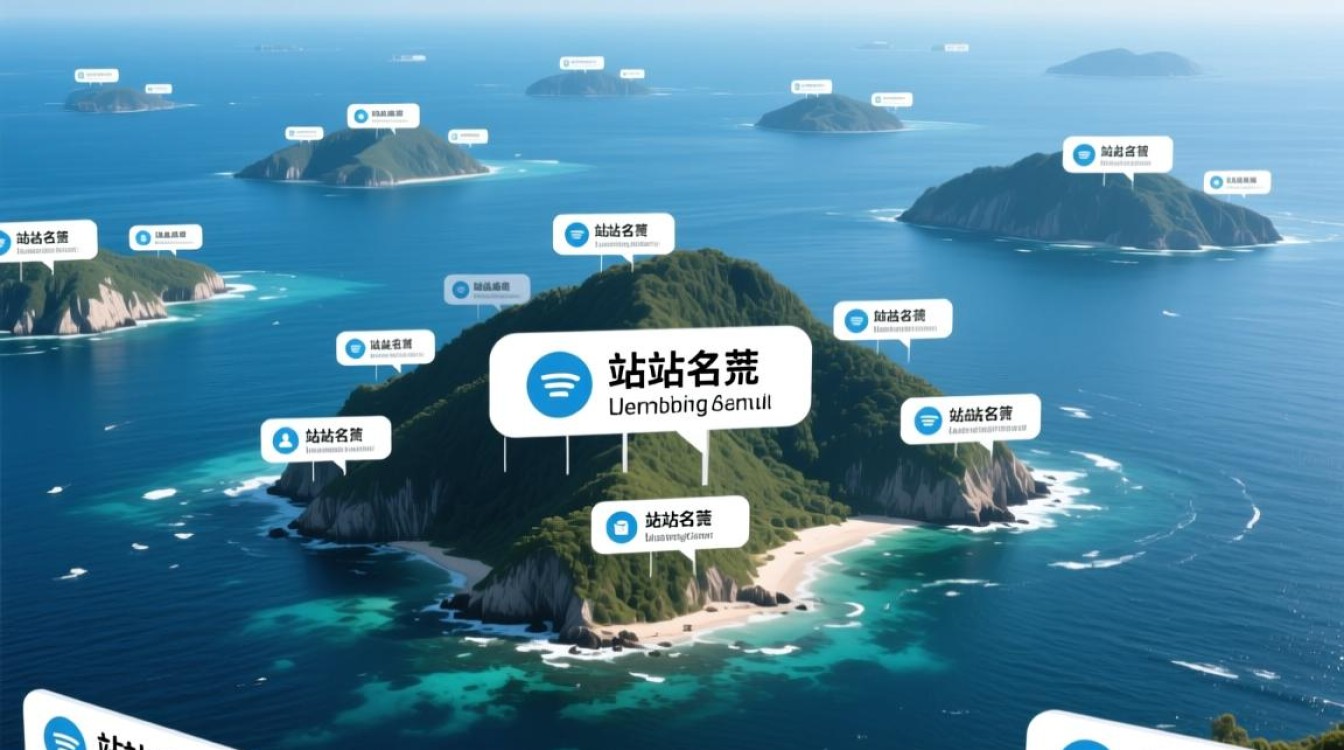虚拟机显存不足的常见表现
当虚拟机显存资源不足时,用户通常会遇到多种性能瓶颈,最典型的现象是图形界面卡顿,例如Windows虚拟机中的窗口拖动延迟、动画帧率下降,甚至出现画面撕裂或黑屏,对于依赖GPU加速的应用,如视频编辑软件、3D建模工具或深度学习训练任务,显存不足会导致程序直接报错提示“显存溢出”(Out of Memory),或强制降低分辨率、关闭特效以维持运行,虚拟机系统可能频繁触发GPU驱动的错误日志,如NVIDIA的“CUDA out of memory”或AMD的“Radeon Memory Error”,同时在宿主机任务管理器中观察到虚拟机进程占用的GPU显存持续接近上限。

显存不足的核心原因分析
虚拟机显存不足的根源可归结为资源分配机制与应用需求之间的矛盾。显存分配策略不当是主因,许多虚拟化平台(如VMware、VirtualBox)默认仅为虚拟机分配少量共享显存(如128MB),即使宿主机拥有独立显卡,虚拟机也无法直接调用全部显存资源。显存超分配问题普遍存在,当多个虚拟机同时运行高负载图形任务时,宿主机总显存可能被过度瓜分,导致单个虚拟机实际可用显存低于需求。驱动兼容性也会加剧问题:部分虚拟机显卡驱动(如VMware Tools或VirtualBox Guest Additions)未正确安装或版本过旧,无法高效管理显存动态分配,或对新型GPU(如NVIDIA RTX系列)的显存优化支持不足。应用自身资源占用过高,如训练大语言模型时批量(batch size)设置过大,或运行4K视频剪辑软件未启用硬件加速,都会直接消耗虚拟机有限的显存。
解决方案与优化建议
针对显存不足问题,可通过调整配置、优化工具和优化应用三个层面缓解。
调整虚拟机显存分配
在虚拟机设置中手动增加显存分配是直接有效的措施,以VMware为例,进入“虚拟机设置-显卡-显存大小”,将分配值从默认的128MB提升至256MB或512MB(需注意不超过宿主机显卡总显存的25%,避免影响宿主机性能),对于Hyper-V或KVM等平台,可通过“增强会话模式”或“PCI直通”技术让虚拟机直接调用宿主机GPU,实现显存资源的动态共享。

优化虚拟化工具与驱动
确保安装最新版本的虚拟化工具至关重要,VMware Tools或VirtualBox Guest Additions能提升显卡驱动的兼容性,支持显存动态扩展和硬件加速,VMware Tools的“3D图形加速”选项可启用OpenGL/DirectX支持,减少CPU对图形处理的负担,在宿主机端更新显卡驱动至最新版本,并开启“虚拟化支持”选项(如NVIDIA的“Virtualization GPU”),能显著提升虚拟机的显存调用效率。
优化应用与系统设置
降低应用对显存的依赖是根本解决思路,在深度学习任务中,可通过减小batch size、使用混合精度训练(FP16)或启用显存优化算法(如梯度累积)来减少显存占用,对于图形应用,关闭不必要的特效(如Windows的“透明窗口”)、降低分辨率或切换到“基本渲染模式”可有效节省显存,在虚拟机系统中定期清理GPU缓存(如运行nvidia-smi --gpu-reset命令),避免残留数据占用资源。
虚拟机显存不足虽是常见问题,但通过合理分配资源、优化工具配置和应用设置,可有效提升性能表现,用户需根据宿主机硬件条件和虚拟机用途,选择适合的解决方案——轻量级应用可适当增加显存分配,高负载任务则建议采用GPU直通等高级技术,平衡资源分配与应用需求,才能充分发挥虚拟机的图形处理能力。